Resumen de la IA
¿Le gustaría cambiar la fecha de caducidad de las entradas parciales al utilizar el addonGuardar y Reanudar? Utilizando un pequeño fragmento, puede cambiar fácilmente la configuración predeterminada cuando se eliminan estas entradas parciales para satisfacer las necesidades de su empresa. En este útil artículo, vamos a mostrarte cómo conseguirlo utilizando un filtro PHP.
Por defecto, las entradas parciales se eliminan automáticamente después de 30 días.
Creación del formulario
Para empezar, creará su formulario y añadirá sus campos. A continuación, tendrá que habilitar los ajustes Guardar y Reanudar para su formulario.
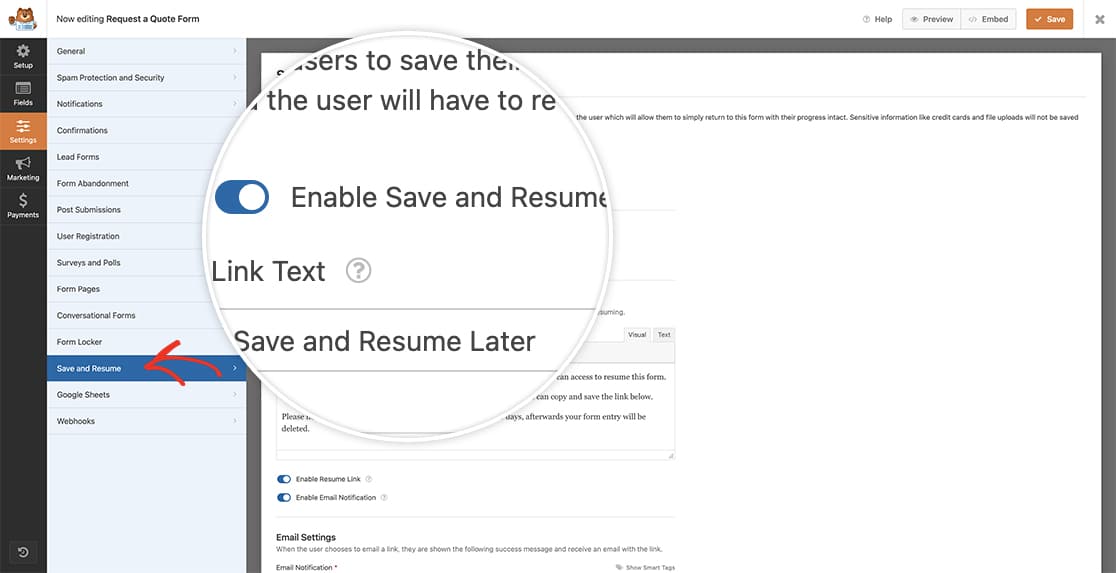
Si necesita ayuda para crear este tipo de formulario, consulte esta útil guía.
Modificación de la fecha de caducidad
Ahora es el momento de añadir el snippet a su sitio. Si necesita ayuda sobre cómo y dónde añadir fragmentos a su sitio, por favor revise este tutorial.
/*
* Set the number of days to delete partial entries when using the Save and Resume addon
*
* @link https://wpforms.com/developers/how-to-change-the-expiry-date-on-partial-entries/
*/
function wpf_dev_delete_expired_entries( $expire_period ) {
// deleted partial entries after 15 days
return '-15 days';
}
add_filter( 'wpforms_save_resume_tasks_deleteexpiredentriestask_expire_period', 'wpf_dev_delete_expired_entries', 10, 1 );
El fragmento anterior sobrescribirá la configuración predeterminada de 30 días para eliminar entradas parciales y ahora la cambiará a 15 días.
Y eso es todo lo que necesita para cambiar la fecha de caducidad de las entradas parciales. ¿Quieres cambiar el asunto del correo electrónico de las notificaciones de Guardar y Reanudar? Echa un vistazo al tutorial sobre Cómo cambiar el asunto del correo electrónico en las notificaciones por correo electrónico de Guardar y Reanudar.
Filtro de referencia
wpforms_save_resume_tasks_deleteexpiredentriestask_expire_period
PREGUNTAS FRECUENTES
P: ¿Por qué sigo viendo mis entradas parciales?
A: Al modificar el periodo de caducidad con este filtro, puede ser necesario ejecutar manualmente la tarea asociada a la eliminación de estas entradas. Para ello, vaya a la administración de WordPress WPForms " Herramientas " Acciones programadasy del Pendiente busque la sección wpforms_save_resume_clean acción. En esta tarea, verá una opción para Ejecutar o Cancelar. Seleccione Ejecutar para ejecutar manualmente esta tarea y eliminar estas entradas parciales.
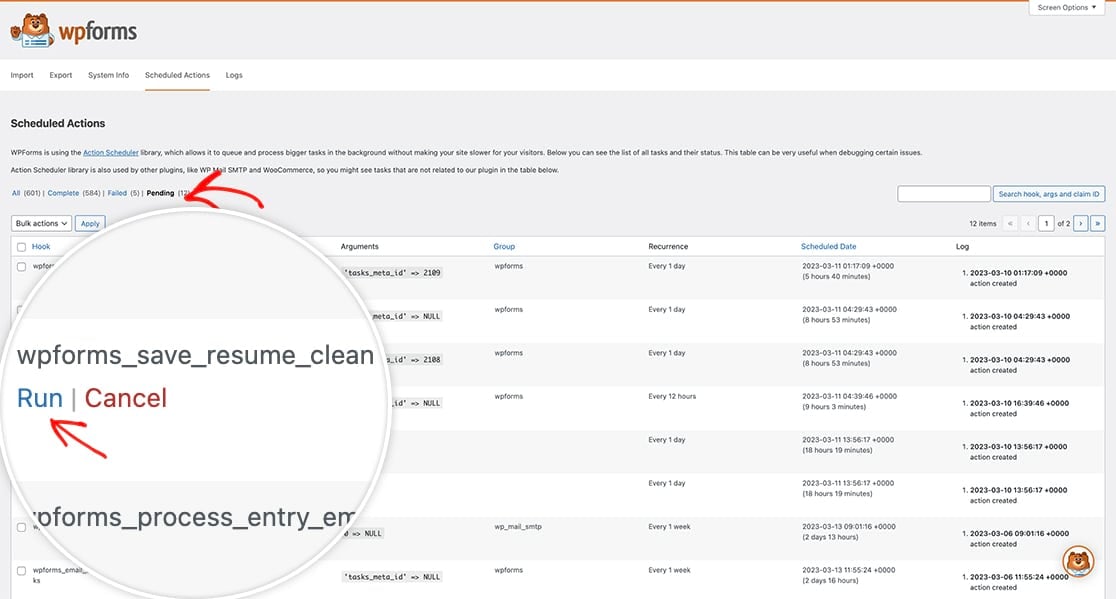
Esto activará manualmente la tarea para que se ejecute y elimine estas entradas parciales por usted.
P: ¿Tendrá que ser siempre en días?
R: En absoluto, puede utilizar minutos si lo desea utilizando este fragmento.
/*
* Set the number of days to delete partial entries when using the Save and Resume addon
*
* @link https://wpforms.com/developers/how-to-change-the-expiry-date-on-partial-entries/
*/
function wpf_dev_delete_expired_entries( $expire_period ) {
// delete partials after 1 minute
return '-60 seconds';
}
add_filter( 'wpforms_save_resume_tasks_deleteexpiredentriestask_expire_period', 'wpf_dev_delete_expired_entries', 10, 1 );
